
Se sei su Windows 10 e non riesci a vedere il tuo iPhone in Esplora file quando colleghi il dispositivo, non sei il solo. Anche molti utenti di Windows 10 segnalano questo problema. Nessun problema, siamo qui per aiutarti e questo problema è possibile risolvere.
Ecco 4 soluzioni da provare. Potrebbe non essere necessario provarli tutti; scendi finché non trovi quello che fa per te.
- Installa gli aggiornamenti di Windows
- Aggiorna il driver USB del dispositivo mobile Apple (consigliato)
- Cambia driver attivo in Gestione dispositivi
- Assicurati di avere il pieno controllo sulla cartella iTunes
Prima di iniziare
Assicurati che il tuo iTunes è l'ultima versione e che hai controllato Fiducia il computer a cui ti stai collegando.

1: installa gli aggiornamenti di Windows
La mancanza dei seguenti due file di aggiornamento di Windows può essere la causa di questo problema. Per risolverlo, puoi scaricarli da:https://support.microsoft.com/en-us/kb/3010081
https://support.microsoft.com/en-us/kb/3099229
Dopo il download, installali come indicato. Dovresti essere in grado di visualizzare il tuo Apple iphone sotto la categoria Questo PC adesso.

2: Aggiorna il driver USB del dispositivo mobile Apple (consigliato)
Una delle prime cose che devi considerare è se hai l'ultimo driver USB del dispositivo mobile Apple aggiornato sul tuo computer. I driver obsoleti sono tra le cause più probabili del tuo hardware improvvisamente non funzionante. Quindi ti consigliamo di chiarirlo prima di passare alle ulteriori soluzioni.
Aggiornamento manuale del driver - È possibile aggiornare manualmente il driver USB del dispositivo mobile Apple accedendo al supporto Apple e cercare il driver corretto più recente. Assicurati di scegliere il driver compatibile con la tua variante di Windows 10.
Aggiornamento automatico del driver - Se non hai tempo, energia o non sei sicuro di giocare manualmente con i conducenti, puoi farlo automaticamente con Driver Easy . Driver Easy riconoscerà automaticamente il tuo sistema e troverà il driver Apple Mobile Device USB corretto per esso. Non è necessario sapere esattamente quale sistema è in esecuzione sul computer, non è necessario rischiare di scaricare e installare il driver sbagliato e non è necessario preoccuparsi di commettere errori durante l'installazione.
Puoi aggiornare i tuoi driver automaticamente con la versione GRATUITA o Pro di Driver Easy. Ma con la versione Pro bastano solo 2 clic (e ottieni pieno supporto e una garanzia di rimborso di 30 giorni):
1) Scarica e installa Driver Easy.
2) Eseguire Easy Driver e fare clic su Scannerizza ora pulsante. Driver Easy eseguirà quindi la scansione del computer e rileverà eventuali driver problematici.

3) Fare clic su Aggiornare accanto al dispositivo Apple Mobile USB contrassegnato per scaricare e installare automaticamente la versione corretta del suo driver (puoi farlo con la versione GRATUITA).
Oppure fai clic su Aggiorna tutto per scaricare e installare automaticamente la versione corretta di tutti i driver che mancano o non sono aggiornati sul tuo sistema (questo richiede la versione Pro - ti verrà chiesto di aggiornare quando fai clic Aggiorna tutto ).

4) Controlla se il tuo iPhone viene visualizzato in Esplora file in Windows 10 ora.
3: Cambia driver attivo in Gestione dispositivi
Aspettati un driver obsoleto, uno difettoso potrebbe anche far sì che il tuo iPhone non venga visualizzato in Esplora file. Ma non preoccuparti, solo una semplice contrazione risolverà questo problema per te. Ecco come lo fai:
1) Sulla tastiera, premi il tasto Tasto logo Windows e X contemporaneamente, quindi fare clic su Gestore dispositivi .

2) Espandi
dispositivi del controllo Universal Serial Bus . Quindi fare doppio clic
Driver USB del dispositivo mobile Apple .
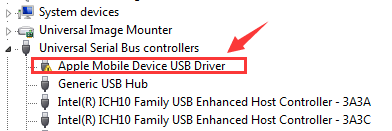
3) Sotto il Driver scheda, fare clic su Aggiorna driver ... .

4) Fare clic su Cerca il software del driver nel mio computer > Fammi scegliere da un elenco di driver di dispositivo sul mio computer . Clic Dispositivo USB MTP e Il prossimo continuare.

5) Se puoi vedere la notifica, il tuo iPhone apparirà come un driver mappato. Riavvia il computer se necessario.

4: Assicurati di avere il pieno controllo sulla cartella iTunes
Se non hai il pieno controllo della tua cartella iTunes, è improbabile che tu possa vedere l'iPhone mostrato in Esplora risorse. Per risolverlo:
1) Sulla tastiera, premi il tasto Tasto logo Windows e E allo stesso tempo.
2) Fare clic su Musica . Fare clic con il tasto destro iTunes e fare clic Proprietà .

3) Sotto generale bar, deseleziona Sola lettura (si applica solo ai file nella cartella) . Clic Applicare e ok per salvare ed uscire.

4) Se il problema persiste, assicurati di avere il pieno controllo sulla cartella iTunes. Vai di nuovo alla finestra delle proprietà di iTunes. Questa volta vai a Sicurezza bar. Clic Modificare… .

5) Assicurati di averlo fatto Pieno controllo quindi fare clic su Applicare per salvare la modifica e uscire.

Non esitare a farci sapere se hai bisogno di assistenza. Puoi anche dirci quale dei metodi sopra descritti risolve il problema per te: riteniamo che sarebbe di grande aiuto per altri lettori.




![[RISOLTO] Il computer si blocca durante i giochi in Windows 10/11](https://letmeknow.ch/img/knowledge-base/83/computer-crashes-when-playing-games-windows-10-11.jpg)

